
Witam. Pokażę jak przy pomocy darmowego (tutaj warto zaznaczyć, że tylko w przypadku niekomercyjnego użytku) Easy RealMedia Tools przerobić film *.XXX* do *.rmvb.
*
Obsługiwane typu plików wejściowych:
- AVI Files (*.avi, *.dat)
- Digital Video Files (*.dv)
- MPEG (*.mpg, *.mpeg, *.m1v, *.mp2, *.mp3, *.mpa, *.mpe, *.mpv2, *.m3u)
- NeXT Sound Files (*.snd)
- QuickTime Files (*.mov, *.qt)
- Sun Audio Files (*.au)
- WAV Files (*.wav)
- Windows Meta Files (*.wma, *.wmf, *.wmv, *.asf)
- RealProducer JobFile (*.rpjf, *.xml)
a) Ściągam program, instalujemy i włączamy Easy RealMedia Producer. Po włączeniu naszym oczom ukazuję się okienko:
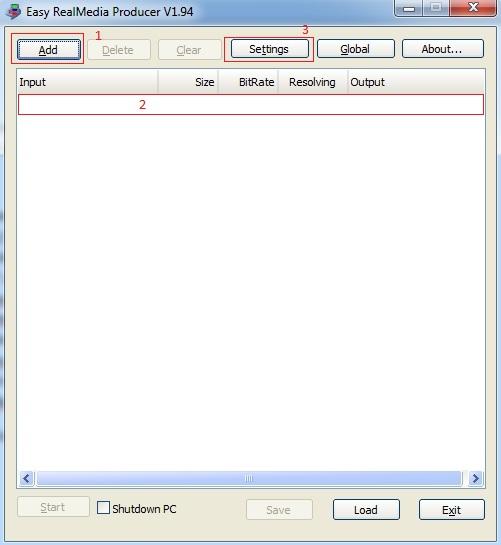
b) Klikamy Add (1) , wybieramy plik z filmem, który chcemy przerobić.
c) Zaznaczamy ścieżkę z filmem (2), który nas interesuje i klikamy w Settings (3), by przejść do opcji.
d) Zakładka Settings:
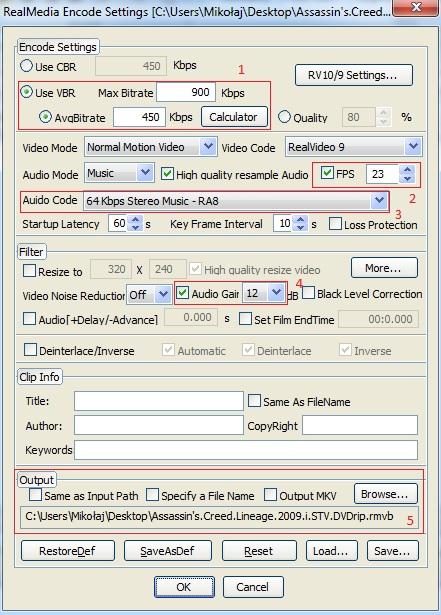
Tutaj sprawa wygląda następująco.
1. Dzięki takim ustawieniom Bitrate filmu końcowego będzie się wahał między 450, a 900.
2. FPS ustawiamy minimum na 23 klatki, ale jeśli film, który przerabiamy ma oddzielnie napisy i chcemy, aby pasowały, FPS muszą być ustawione na takie same, jak w naszym filmie wejściowym.
3. 64 Kbps wystarczą w zupełności. Oczywiście można ustawić lepszą jakość dźwięku, ale wtedy rośnie waga pliki, a przecież nie o to w RMVB chodzi.
4. Głośność filmu – 12dB, najwięcej jak się da.
5. Odznaczamy Same as Input path, by móc wybrać miejsce do zapisu naszego filmu.
e) Na tym w gruncie rzeczy można by skończyć i zacząć konwersje. Zajrzyjmy jednak do zakładki RV10/9 Settings:
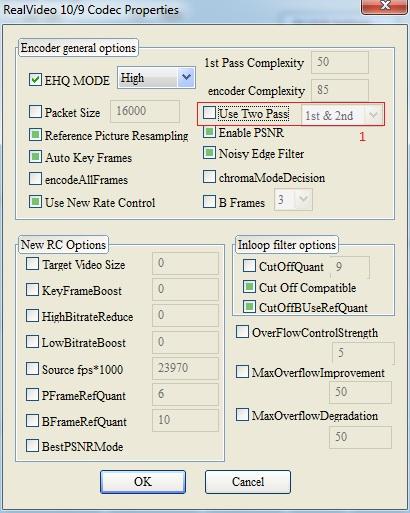
Tutaj wszystko powinno wyglądać, jak na screenie i jest to domyślne.
Jedynie możemy zaznaczyć Use Two Pass (1) z opcją „1st & 2nd”, co polepszy jakość pliku końcowego, jednak wydłuży czas konwersji 2 razy. Jeśli nie zależy nam na czasie, jak najbardziej polecam zaznaczyć.
f) Wracamy do głównego Menu, naciskamy Start i zaczyna się konwersja.
Pamiętajmy, że czas konwersji zależy od procesora i ilości pamięci.
Łączenie/dzielenie filmów *.RMVB.
Zdarzyć się może, że będzie potrzeba połączenia dwóch plików rmvb lub podzielenie filmu na kawałki. Z pomocą przychodzi nam Easy RealMedia Editor z tego samego pakietu.
Łączenie.
a) Włączamy program, klikamy ADD i wybieramy pierwszy plik, który chcemy połączyć.
b) Zaznaczamy, klikamy Settings.
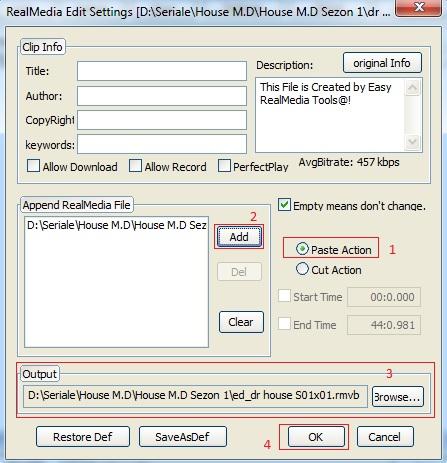
1. Zaznaczamy opcję Paste Action
2. Dodajemy plik(i), który chcemy dołączyć do wcześniej wybranego.
3. Wybieramy miejsce zapisu pliku końcowego.
4. OK.

c) Tym samym wracamy do menu głównego, klikamy Start i czekamy.
Dzielenie.
Punkty a) i b) i c) oczywiście takie same.
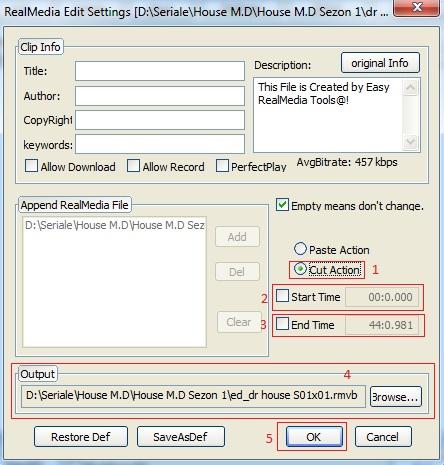
1. Zaznaczamy opcję Cut Action.
2. Określamy, od którego momentu filmu chcemy wycinać.
3. Określamy, do którego momentu filmu chcemy wycinać.
4. Wybieramy miejsce zapisu pliku końcowego.
5. OK.
Poradnik w całości wykonany przeze mnie dla forum.programosy.pl i tylko za pomocą tego linku może być rozpowszechniany.
Pozdrawiam Mikou@j.
Pochwały przyznane za posta: 9
